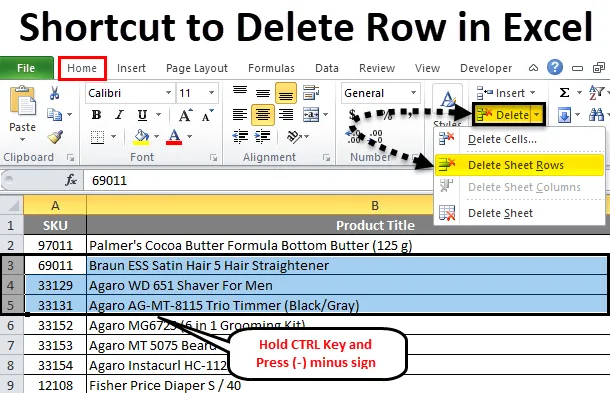
Prečac za brisanje redaka Excela (Sadržaj)
- Prečac za brisanje retka u Excelu
- Kako izbrisati excel redak pomoću izbornika vrpce
Prečac za brisanje retka u Excelu
U Microsoftovom Excelu uglavnom smo koristili za dodavanje i brisanje redaka i stupaca za uređivanje ili dodavanje više podataka o podacima, retke i stupac u excelu možemo izbrisati pomoću prečaca ili to možemo učiniti i ručno. Ovi prečaci pomažu nam da umetnemo ili obrišemo redove u excelu pomoću tipki prečaca na tipkovnici. U excelu, redovi se mogu izbrisati ili pomoću prečaca na tipkovnici ili pomoću izbornika desne tipke miša ili možemo koristiti izbornik brisanja ćelija koji će biti zadani izbornik ćelija u programu Microsoft Excel
Kako izbrisati redak u excelu pomoću izbornika desne tipke miša bez prečaca
- Prvo odaberite redak koji želite izbrisati.
- Desnim klikom na ćeliju retka.
- Dobit ćemo dijaloški okvir.
- Kliknite na brisanje kako bi se odabrani redak izbrisao.
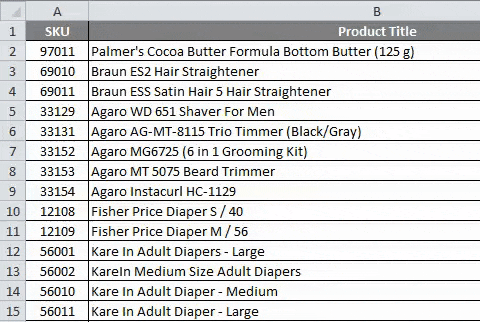
Kako izbrisati excel redak pomoću izbornika vrpce
U Microsoft Excelu možemo pronaći ćelije za brisanje na početnom izborniku što je prikazano na snimci zaslona u nastavku.
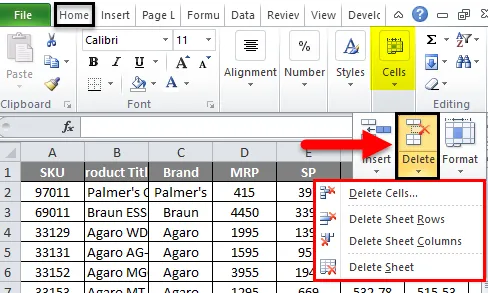
Jednom kada kliknete na brisanje ćelija, dobit ćemo sljedeće mogućnosti:
- Brisanje ćelija: koje se koriste za brisanje odabranih ćelija.
- Brisanje redaka lista: koji se koristi za brisanje odabranih redaka.
- Stupac brisanja lista: koji se koristi za brisanje odabranog stupca.
- Izbriši list: koji se koristi za brisanje cijelog lista.
Sve ćemo ove opcije vidjeti jednu po jednu.
Primjer 1
Izbriši ćelije
Razmotrite donji primjer koji ima podatke o prodaji. Ponekad je potrebno izbrisati neželjene redove i stupce u podacima. Dakle, u ovome moramo izbrisati stanice koje su prikazane u donjim koracima
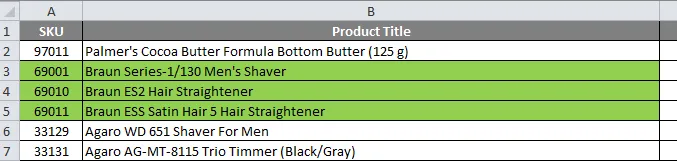
Pretpostavimo da moramo izbrisati red koji je istaknut zelenom bojom.
- Prvo odaberite redak koji točno trebate izbrisati kao što je prikazano na donjoj slici.
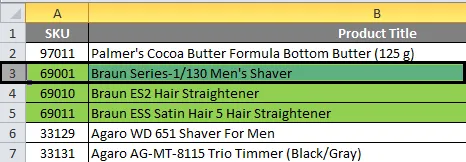
- Idite na brisanje ćelija. Kliknite na brisanje ćelija tako da ćemo dobiti donju opciju brisanja kao što je prikazano na slici ispod. Kliknite na drugu opciju brisanja koja se zove "brisanje redaka listova"
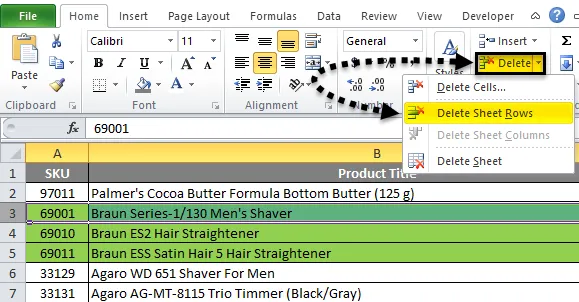
- Tako da će se odabrani redak izbrisati kao što je prikazano na slici ispod
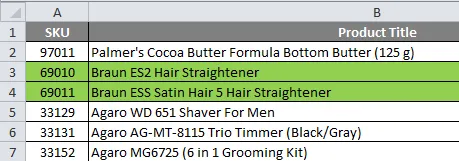
Sada možemo vidjeti razliku da je prvi stupac pod nazivom reda SKU 69001 izbrisan i da je broj redaka koji je označen zelenom bojom smanjen na dva reda prije nego što je označeni broj redaka zelene boje bio tri.
Primjer 2
Kako izbrisati čitave odabrane retke
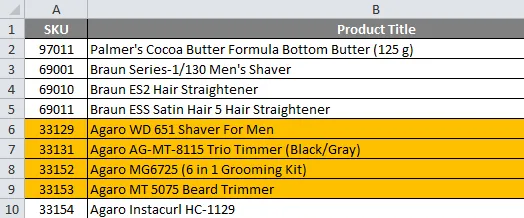
U ovom ćemo primjeru vidjeti kako izbrisati cijeli red slijedeći korake niže.
Ovdje trebamo izbrisati označene retke.
- Najprije odaberite označeni redak koji trebamo izbrisati kao što je prikazano na snimci zaslona u nastavku.
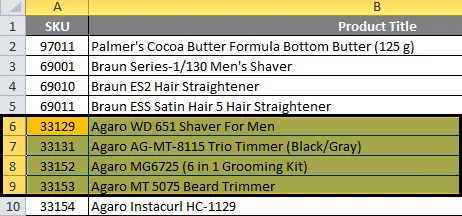
- Sada kliknite na brisanje ćelija. Kliknite na drugu opciju brisanja "izbriši redove lista"
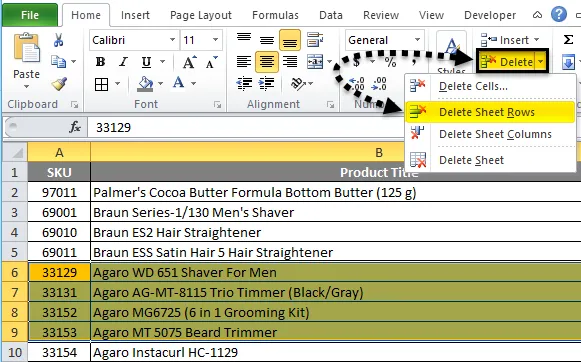
- Tako će se izbrisati odabrani listovi cijelih redaka, što je prikazano na donjem izlazu.
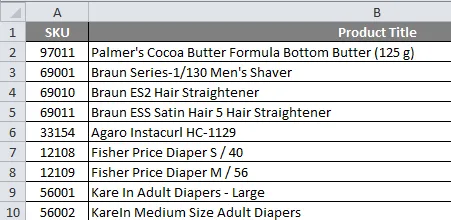
Na gornjoj snimci zaslona možemo vidjeti da su odabrani redovi izbrisani, gdje vidimo razliku da je istaknuti redak izbrisan.
Primjer 3
(a) Koristite prečac na tipkovnici za brisanje retka u excelu
U Microsoftovom Excelu imamo nekoliko tipki prečaca za sve funkcije u kojima imamo i prečac za brisanje Excelove retke i stupca. Tipka prečaca za brisanje retka u excelu je CTRL + ”-” (znak minus), a tipka za prečac za umetanje retka je CTRL + SHIFT + ”+” (plus znak) i isti se prečaci mogu koristiti za umetanje i brisanje za isto. Za umetanje brojeva uglavnom ćemo koristiti brojevnu ploču. Za brisanje retka možemo upotrijebiti i tipku s prečacima na numeričkoj tipkovnici. Tipka prečaca koja se primjenjuje je CTRL + ”+” (plus znak).
Koraci pomoću tipki za prečace za brisanje retka u excelu
Tipka prečaca na tipkovnici za brisanje retka u excelu je CTRL + "-" tj. Minus znak koji trebamo koristiti.
- Prvo odaberite ćeliju u kojoj točno trebate izbrisati redak koji je prikazan u nastavku.
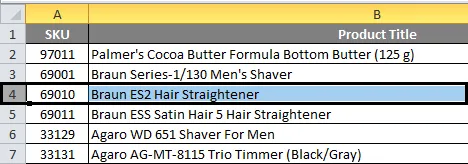
- Upotrijebite tipku prečaca na tipkovnici. Držite tipku CTRL i pritisnite tipku "-" minus na tipkovnici
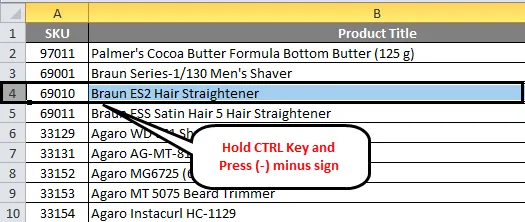
- Tako da će se cijeli redak izbrisati što je prikazano u nastavku.
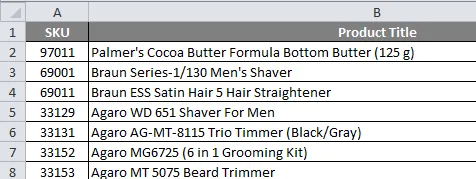
Ovdje možemo vidjeti razliku s tim što je naziv naslova proizvoda "Braun ES2 ravnalo za kosu" izbrisan kao što primjećujemo na gornjoj slici.
(b) Kako izbrisati cijele redove u Excelu pomoću tipke prečaca na tipkovnici
Razmotrimo donji primjer gdje trebamo izbrisati redove robne marke "BRAUN" koja je istaknuta za referencu.
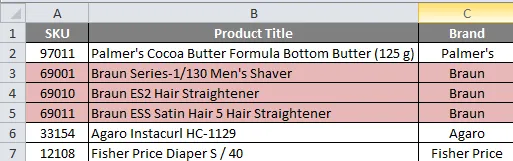
Da biste izbrisali retke Excela pomoću prečaca na tipkovnici, slijedite dolje navedene korake.
- Prvo odaberite ćelije retka koje su istaknute ružičastom bojom.
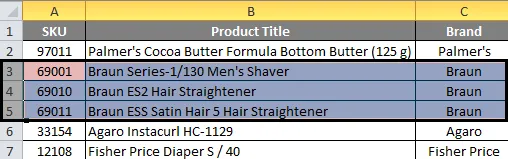
- Pritisnite tipku CTRL i držite je. Držeći tipku CTRL, pritisnite znak "-" minus
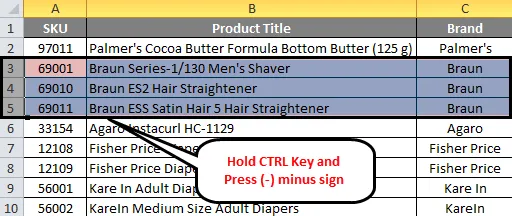
- Kad jednom pritisnete tipku CTRL i -, odabrani će se redak izbrisati. Dobit ćemo rezultat u nastavku koji je prikazan na slici ispod.
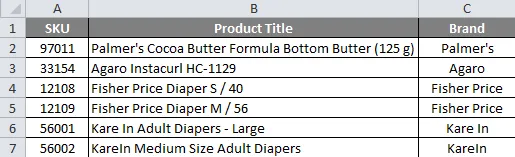
Na gornjoj snimci zaslona možemo vidjeti da je naziv BRAND pod nazivom "BRAUN" redovi u potpunosti izbrisan.
Primjer 4
Brisanje odabranih i više redaka u Excelu
Razmotrite donji primjer gdje na listu možemo vidjeti neželjene prazne redove koji podatke čine neprikladnim. U ovom scenariju možemo istodobno izbrisati prazne redove pomoću prečaca na tipkovnici ili pomoću izbornika brisanja ćelija.
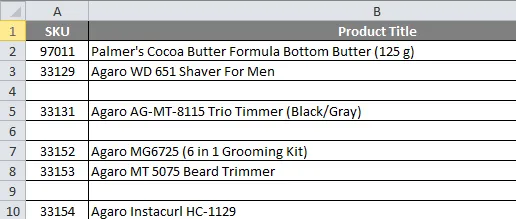
Sada moramo obrisati prazne redove iz gornjih podataka o prodaji i napraviti listu s jasnim unosom.
Kako biste istodobno izbrisali više redova, slijedite dolje jednostavne korake.
- Prvo držite tipku CTRL.
- Odaberite cijele prazne redove držeći tipku CTRL.
- Vidimo da su odabrani redovi označeni plavom bojom.
- Sada idite na brisanje ćelija. Kliknite na brisanje redaka listova.
- Jednom kada kliknete na retke za brisanje lista, svi odabrani redovi bit će izbrisani u djeliću sekunde.
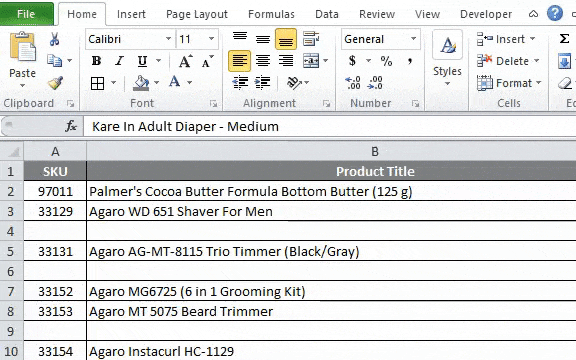
- Rezultat ćemo dobiti na sljedeći način koji je dan u nastavku.
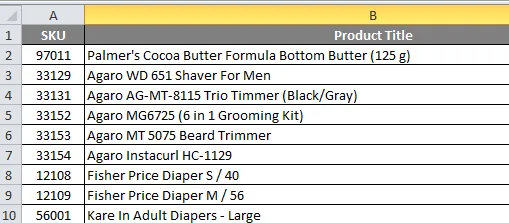
Na gornjoj snimci zaslona možemo primijetiti da su svi prazni redovi sada izbrisani i podaci izgledaju bolje u usporedbi s prethodnim podacima.
Ne zaboravite o prečacu za brisanje retka u Excelu
Prilikom brisanja podataka u excelu osigurajte da podaci nisu potrebni. No, izbrisane redove možemo dohvatiti tako da poništimo excel.
Ovdje možete preuzeti Brisanje retka prečac Excel predložak - Izbriši redak prečac Excel predložak
Preporučeni članci
Ovo je vodič za prečac za brisanje retka u excelu. Ovdje smo raspravljali o tome kako izbrisati red u excelu pomoću prečaca - 1) prečac na tipkovnici 2) korištenje desnog klika 3) korištenje opcije Izbriši red retka lista zajedno sa praktičnim primjerima i download-om predložaka Excela. Možete i pregledati naše druge predložene članke -
- Primjeri za zbrajanje više redaka u Excelu
- Kako zaštititi Excel Workbook?
- Alat za slikanje u formatu Excel
- Primjeri za F-test u Excelu
- Kako izbrisati list u Excelu pomoću VBA?